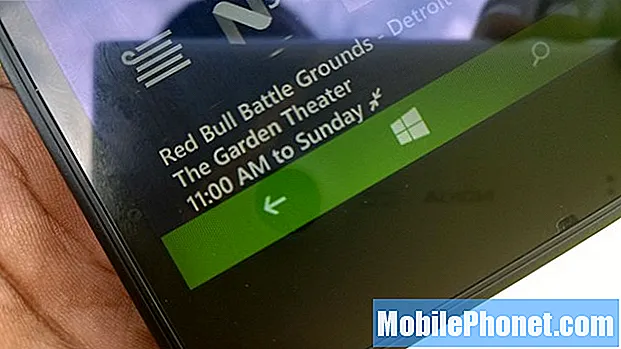#Samsung #Galaxy # Note9 adalah smartphone Android kelas atas yang dirilis tahun lalu yang menawarkan beberapa fitur luar biasa kepada konsumen. Sorotan dari ponsel ini adalah layar Super AMOLED 6,4 inci yang bekerja dengan stylus yang disertakan yang disebut S Pen. Di bawah kapnya ada prosesor Snapdragon 845 yang dipasangkan dengan RAM 8GB sehingga mampu menjalankan banyak aplikasi dengan mudah. Meskipun ini adalah perangkat berkinerja solid, ada beberapa contoh ketika masalah tertentu dapat terjadi yang akan kami tangani hari ini. Dalam angsuran terbaru dari seri pemecahan masalah kami, kami akan menangani Galaxy Note 9 yang membutuhkan waktu terlalu lama untuk bangun dari masalah mode tidur.
Jika Anda memiliki Samsung Galaxy Note 9 atau perangkat Android lainnya, silakan hubungi kami menggunakan formulir ini. Kami akan dengan senang hati membantu Anda dengan masalah apa pun yang mungkin Anda miliki dengan perangkat Anda. Ini adalah layanan gratis yang kami tawarkan tanpa pamrih. Namun kami meminta agar ketika Anda menghubungi kami berusaha sedetail mungkin sehingga penilaian yang akurat dapat dibuat dan solusi yang tepat dapat diberikan.
Cara Memperbaiki Samsung Galaxy Note 9 Membutuhkan Waktu Terlalu Lama Untuk Bangun Dari Mode Tidur
Masalah:Saya memiliki model Samsung galaxy Note 9 dan berfungsi dengan baik kecuali kadang-kadang ketika dalam mode tidur tidak akan bangun. Anda harus menunggu dan mencobanya untuk ketiga atau keempat kalinya dan kemudian akan bangun.Saya telah mencoba semua yang dapat saya pikirkan termasuk menghapus partisi cache, mengatur ulang pabrik berbagai firmware untuk model tersebut dan masalah ini terus berlanjut. Saya membelinya dengan tangan kedua dan saya pikir orang tersebut mungkin telah menggunakan firmware yang salah dan itulah sebabnya saya mencoba firmware yang berbeda menggunakan Odin dan firmware stoknya saja. Terima kasih atas bantuannya.
Larutan: Sebelum melakukan langkah pemecahan masalah apa pun pada ponsel ini, sebaiknya pastikan ponsel berjalan pada versi perangkat lunak terbaru. Jika pembaruan tersedia, saya sarankan Anda mengunduh dan menginstalnya terlebih dahulu.
Cara terbaik untuk mengatasi masalah ini adalah dengan terlebih dahulu menghilangkan gangguan terkait perangkat lunak apa pun yang dapat menyebabkan masalah. Ikuti langkah pemecahan masalah yang disarankan yang tercantum di bawah ini untuk memperbaiki masalah.
Lakukan soft reset
Soft reset biasanya dilakukan untuk menyegarkan perangkat lunak ponsel. Tindakan ini biasanya memperbaiki gangguan perangkat lunak kecil yang dapat menyebabkan masalah pada telepon.
- Tekan dan tahan tombol volume turun dan jangan lepaskan.
- Sekarang tekan dan tahan tombol Daya sambil menahan tombol volume bawah.
- Tahan kedua tombol bersamaan selama 10 detik atau lebih.
Setelah telepon boot, periksa apakah masalah masih terjadi.
Periksa apakah masalah terjadi dalam Mode Aman
Ada beberapa kasus ketika aplikasi yang Anda unduh akan menyebabkan masalah pada ponsel saat dipasang. Untuk memeriksa apakah aplikasi yang Anda unduh menyebabkan masalah, Anda harus memulai telepon dalam Safe Mode karena hanya aplikasi pra-instal yang diizinkan untuk berjalan dalam mode ini.
- Matikan perangkat.
- Tekan dan tahan tombol Daya melewati layar nama model yang muncul di layar.
- Saat SAMSUNG muncul di layar, lepaskan tombol Daya.
- Segera setelah melepaskan tombol Daya, tekan dan tahan tombol Volume turun.
- Terus tahan tombol Volume turun hingga perangkat selesai memulai ulang.
- Saat Mode aman muncul di sudut kiri bawah layar, lepaskan tombol Volume turun.
Jika masalah tidak terjadi dalam mode ini, kemungkinan besar itu disebabkan oleh aplikasi yang Anda instal. Cari tahu aplikasi apa ini dan hapus instalannya.
Hapus partisi cache telepon
Ada beberapa kasus ketika data yang di-cache yang disimpan di partisi khusus telepon dapat rusak. Ketika ini terjadi, ini biasanya akan menyebabkan masalah tertentu terjadi pada telepon. Untuk menghilangkan kemungkinan bahwa inilah yang menyebabkan masalah, Anda harus menghapus partisi cache telepon dari mode pemulihan.
- Matikan telepon.
- Tekan dan tahan tombol Volume Naik dan tombol Bixby, lalu tekan dan tahan tombol Daya.
- Saat logo Android ditampilkan, lepaskan ketiga tombol tersebut.
- Pesan 'Menginstal pembaruan sistem' akan muncul selama 30-60 detik sebelum opsi menu pemulihan sistem Android muncul.
- Tekan tombol Volume turun beberapa kali untuk menyorot menghapus partisi cache.
- Tekan tombol Daya untuk memilih.
- Tekan tombol Volume turun untuk menyorot ya, dan tekan tombol Daya untuk memilih.
- Ketika partisi cache wipe selesai, Reboot system now disorot.
- Tekan tombol Daya untuk memulai ulang perangkat.
Periksa apakah masalah masih terjadi.
Lakukan reset pabrik
Jika langkah-langkah di atas gagal untuk memperbaiki masalah, kemungkinan besar hal ini disebabkan oleh kesalahan perangkat lunak. . Cara terbaik untuk mengatasinya sekarang adalah dengan melakukan reset pabrik. Pastikan untuk membuat cadangan data ponsel Anda sebelum melakukan reset.
- Matikan telepon.
- Tekan dan tahan tombol Volume Naik dan tombol Bixby, lalu tekan dan tahan tombol Daya.
- Saat logo Android berwarna hijau ditampilkan, lepaskan semua kunci ('Menginstal pembaruan sistem' akan muncul selama sekitar 30 - 60 detik sebelum menampilkan opsi menu pemulihan sistem Android).
- Tekan tombol Volume turun beberapa kali untuk menyorot 'wipe data / factory reset'.
- Tekan tombol Daya untuk memilih.
- Tekan tombol Volume turun sampai 'Ya - hapus semua data pengguna' disorot.
- Tekan tombol Daya untuk memilih dan memulai reset master.
- Saat master reset selesai, 'Reboot system now' disorot.
- Tekan tombol Daya untuk memulai ulang perangkat.
Jangan menginstal aplikasi apa pun di ponsel Anda setelah reset. Periksa dulu apakah masalah masih terjadi. Jika ya, kemungkinan besar ini disebabkan oleh komponen perangkat keras yang rusak. Hal terbaik yang dapat Anda lakukan sekarang adalah membawa telepon ke pusat layanan dan memeriksanya.